Тема и прехедер — это текст, который получатели видят в почте сразу после имени отправителя. С их помощью можно привлечь внимание и замотивировать открыть рассылку.
Тема отражает основную суть письма, а прехедер дополняет ее. Без прехедера в рассылку будет подтягиваться часть текста из тела письма.
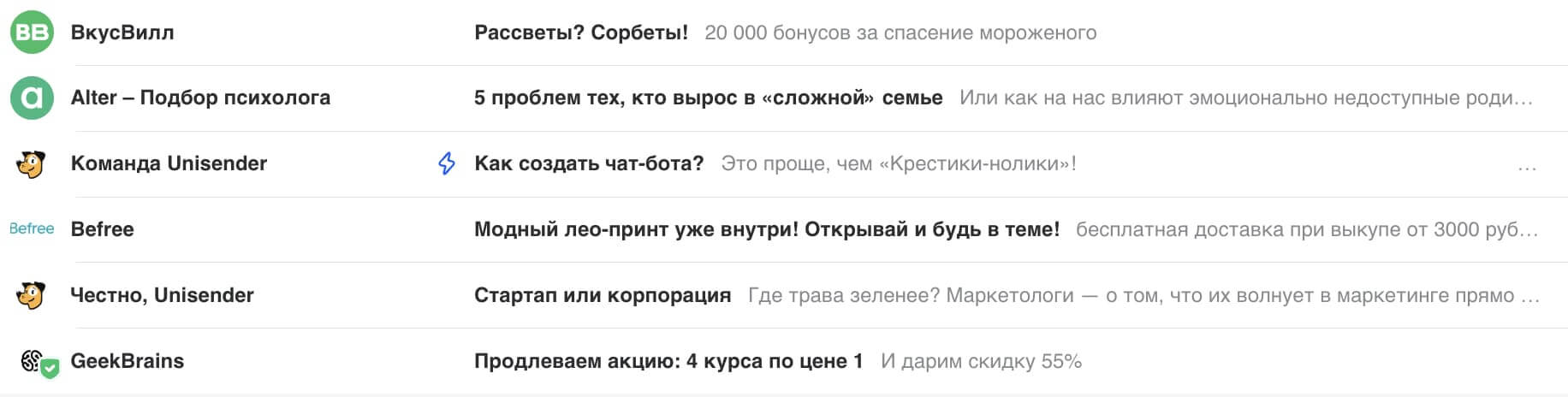
В новом редакторе Unisender текст для темы и прехедера можно добавить вручную или сгенерировать его с помощью нейросети.
Разберем подробно каждый способ.
Как добавить тему и прехедер вручную
Чтобы добавить тему и прехедер, создайте рассылку и письмо, следуя инструкции.
Затем введите нужный текст в полях «Тема» и «Прехедер», которые находятся над рабочей областью редактора.
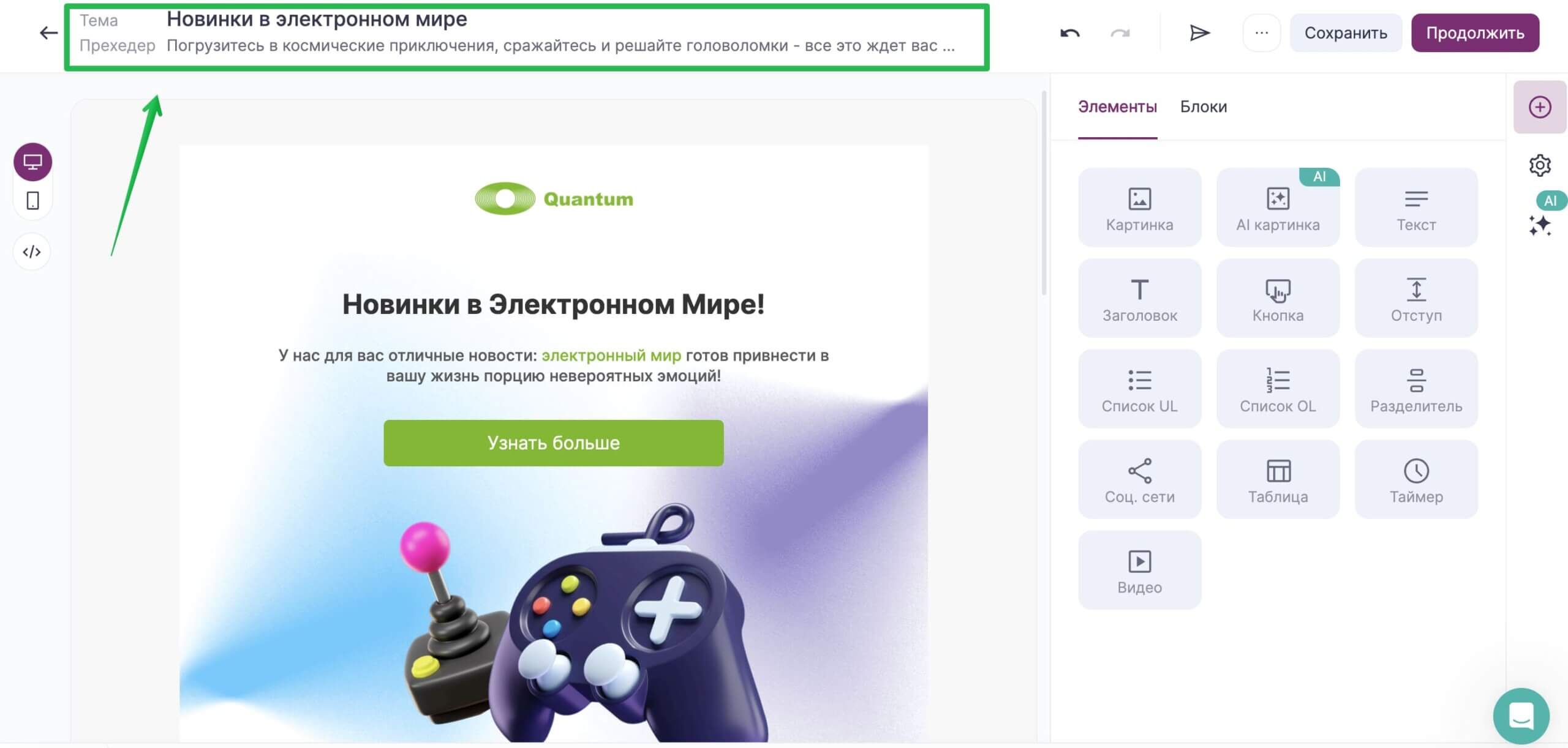
Также добавить тему и прехедер письма можно на втором шаге создания рассылки.
Здесь вы сможете добавить эмоджи или переменные для персонализации, а также посмотреть рекомендации по длине темы или наличию в ней стоп-слов.
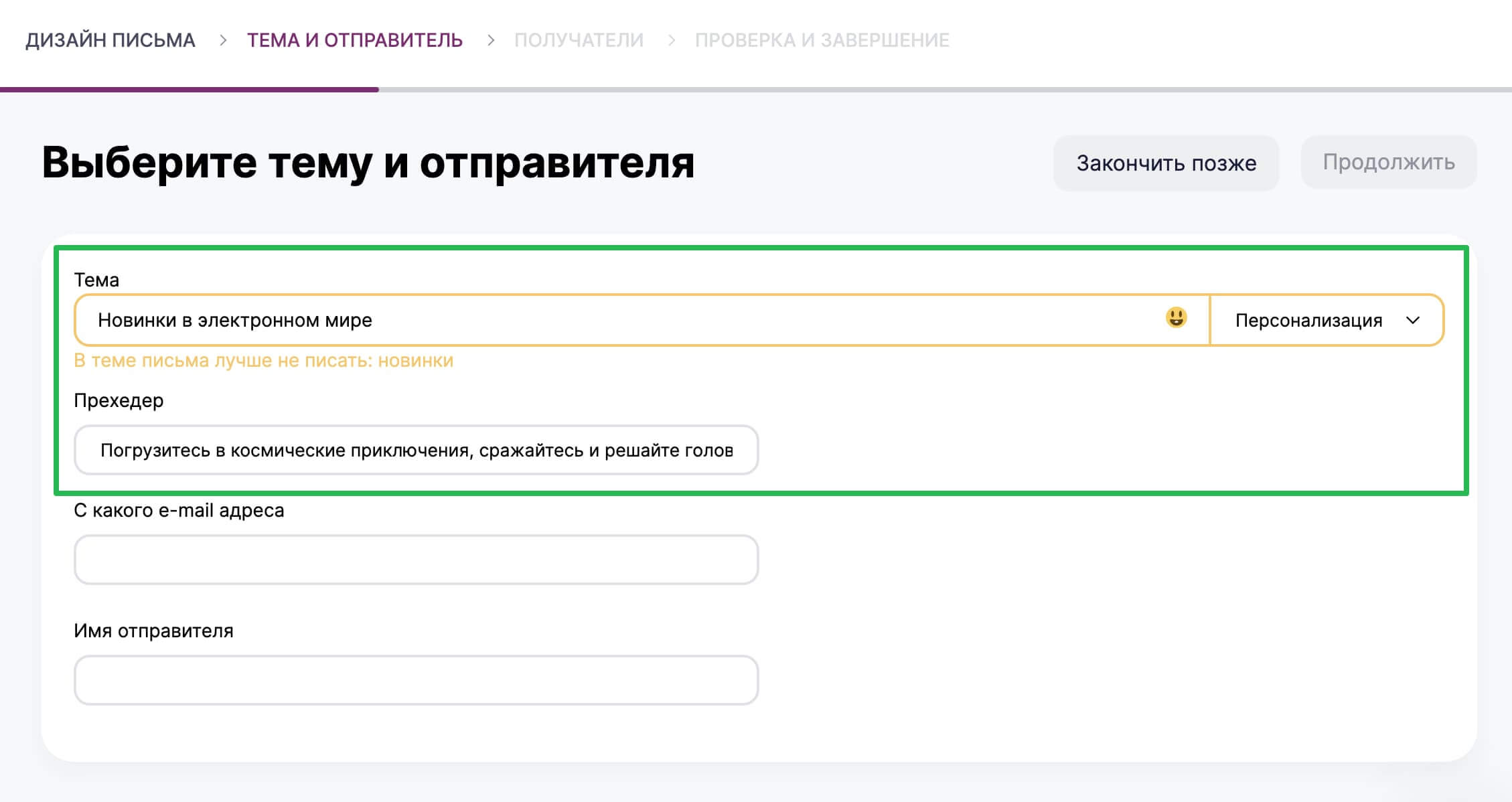
Как добавить тему и прехедер с помощью нейросети
Чтобы сделать тему и прехедер более цепляющими для аудитории, воспользуйтесь на этапе создания письма встроенным AI-ассистентом.
Для этого создайте рассылку и письмо, следуя инструкции. Затем найдите в правом углу редактора иконку AI-ассистента и нажмите на нее.
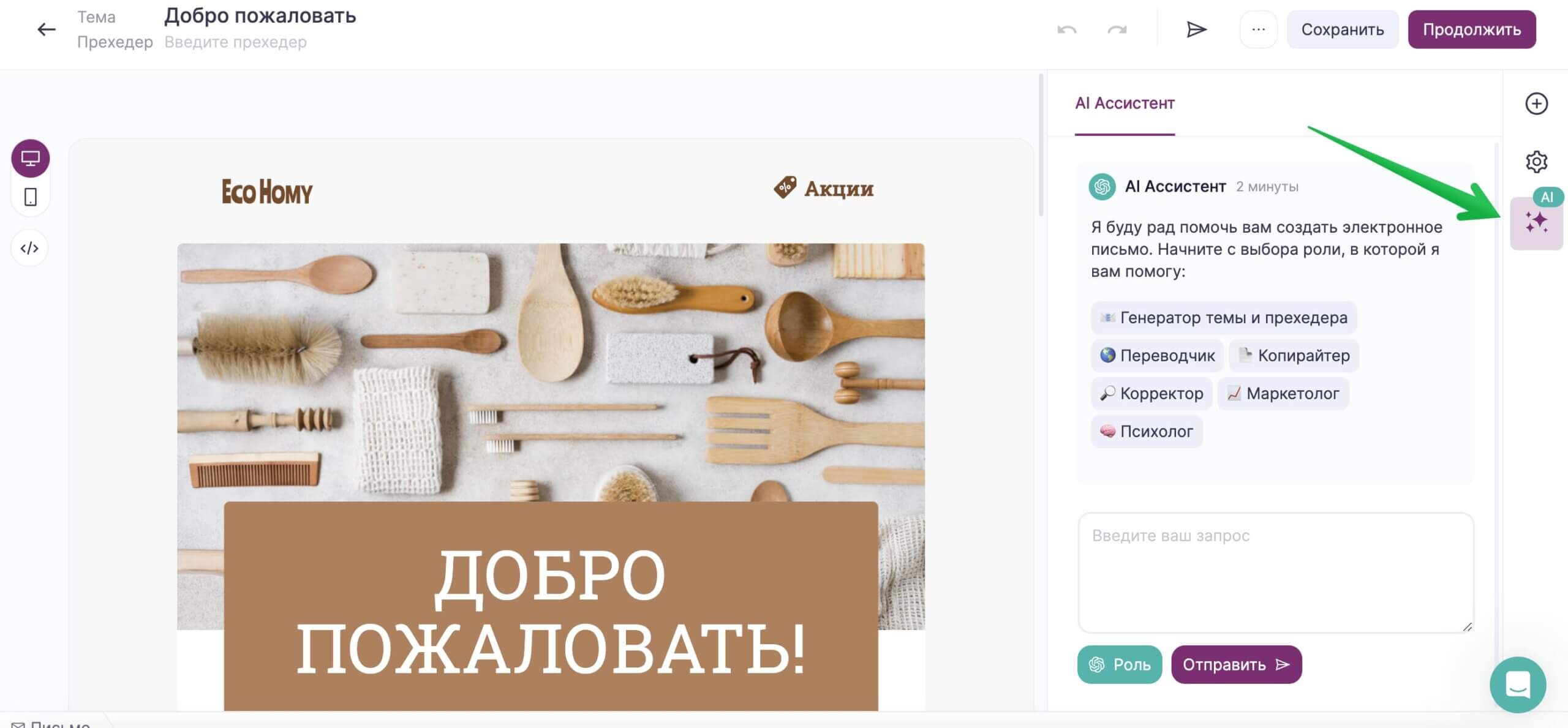
Выберите роль «Генератор темы и прехедера». Ассистент проанализирует контент письма и предложит несколько вариантов на выбор.
Чтобы выбрать понравившийся вариант, нажмите на него. Текст автоматически добавится в нужное поле.
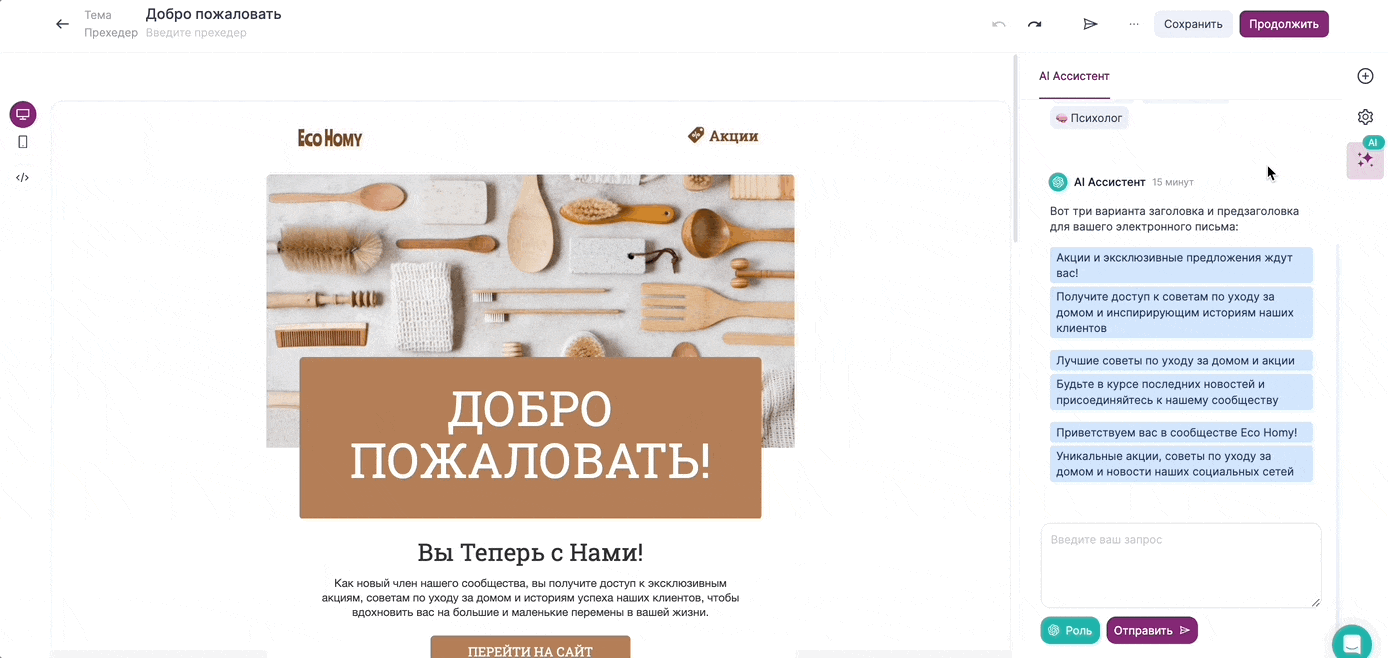
При необходимости можно попросить ассистента:
- Изменить длину темы или прехедера. Например, сократить тему до 70 символов.
- Добавить в текст эмодзи или дополнительные данные. Например, дополнить прехедер информацией о промокоде.
- Создать тему и прехедер с соблюдением tone of voice или других требований. Например, не использовать в тексте темы слова «Скидка», «Акция» и «Распродажа».
В поле для ввода запроса подробно опишите свои пожелания (промт) и нажмите кнопку «Отправить». Ассистент выдаст новые варианты.
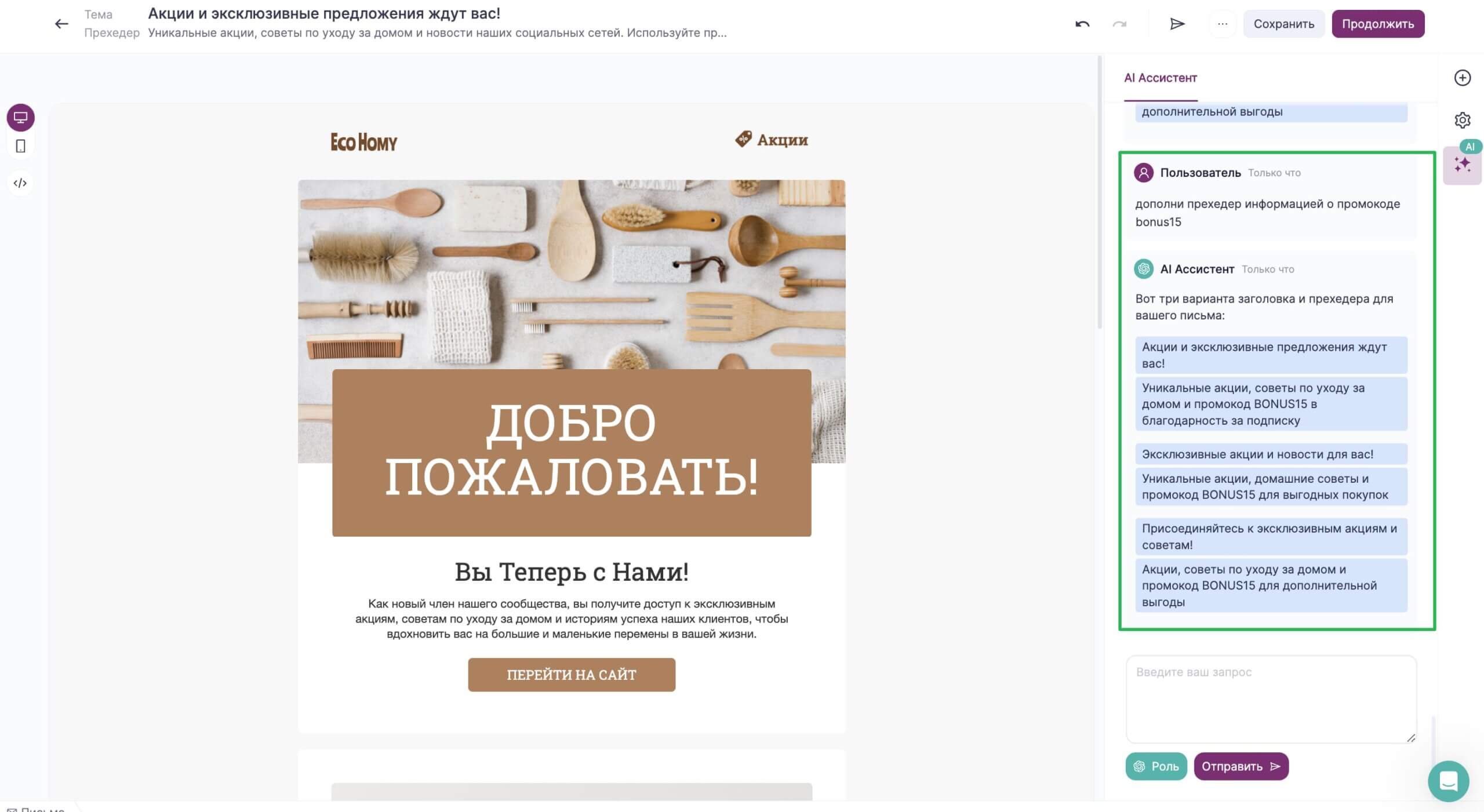
Полезные ссылки
Новый конструктор писем: основные возможности и особенности
Как создать и отправить рассылку в новом редакторе
Как создать письмо в блочном редакторе
Как создать письмо в редакторе кода
Как импортировать письмо